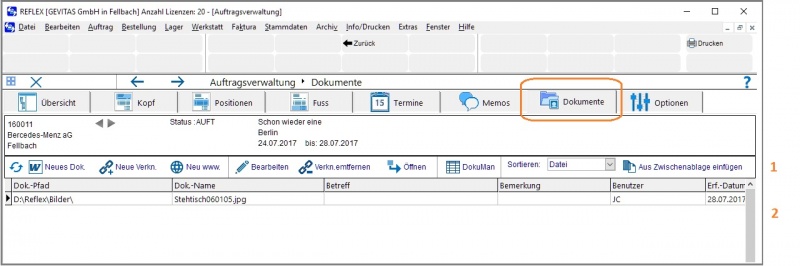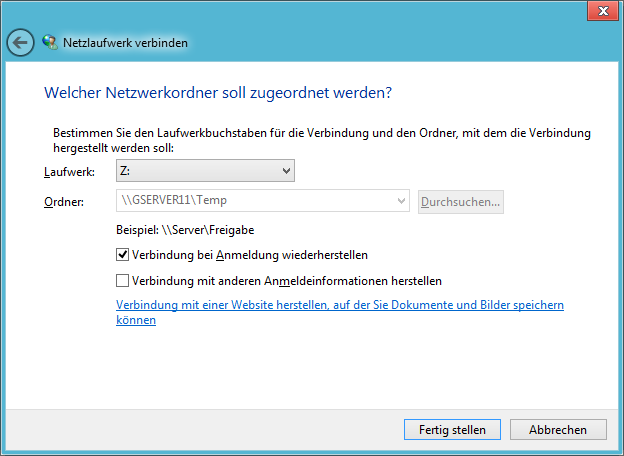REFLEX Auftragsdokumente
Inhaltsverzeichnis
1 Dokumente
Sie können an einen Auftrag beliebig viele Dokumente für interne Zwecke anhängen. Ein Dokument ist eine Datei mit einer bestimmten Datei-Endung, z. B. DOC, XLS, PDF usw. Sie können eine beliebige Datei-Art als Dokument an einen Auftrag anhängen. Öffnen können Sie das Dokument jedoch nur, wenn auf Ihrem PC ein Programm installiert ist, das diese Datei-Art kennt!
Das Dokument selbst wird nicht in der REFLEX-Datenbank gespeichert, sondern nur der Pfad/Dateiname! Bei internen Dokumenten wird der Pfad und der Dateiname getrennt gespeichert, bei Internet-Dokumenten nur der komplette Dokumentenname (URL).
1.1 Dokumentenverwaltung
Sie können an einen Auftrag beliebig viele Dokumente für interne Zwecke anhängen/verknüpfen. Ein Dokument ist eine Datei mit einer bestimmten Datei-Endung, z. B. DOC, XLS, PDF usw. Sie können eine beliebige Datei-Art als Dokument an einen Auftrag anhängen. Öffnen können Sie das Dokument jedoch nur, wenn auf Ihrem Rechner ein Programm installiert ist, das diese Datei-Art kennt!
Das Dokument selbst wird nicht in der REFLEX-Datenbank gespeichert, sondern nur der Pfad/Dateiname! Bei internen Dokumenten wird der Pfad und der Dateiname getrennt gespeichert, bei Internet-Dokumenten nur der komplette Dokumentenname (URL).
Das Dokument kann dabei eine Datei im Intranet oder Internet sein.
- Für die Verknüpfung von internen Dateien und Internet-Dateien gibt es zwei verschiedene Schaltflächen!
- Beachten Sie auch die Hinweise zu den Memos.
Öffnen Sie das Dokumenten-Fenster mit einem Klick auf die Registerseite „Dokumente“:
| 1 | Mit diesen Schaltflächen können Sie eine neue Dokumentenverknüpfung festlegen, eingeben, eine bestehende bearbeiten oder löschen.
|
| 2 | Hier werden alle verknüpften Dokumente zu diesem Auftrag in einer Tabelle angezeigt. |
2 Wichtiger Hinweis
Wenn Sie Dokumente verknüpfen, die auf einem Server in Ihrem lokalen Netzwerk liegen, sollten Sie die Verknüpfungen nicht mit dem Server-Namen machen! Besser ist es, ein Netzwerklaufwerk mit dem Server/Ordner zu verbinden und die Verknüpfung über einen Laufwerksbuchstaben zu machen!
Beispiel:
Grund:
- Wenn der Server aus irgendeinem Grund ausgetauscht wird und der neue Server einen anderen Namen hat, funktionieren alle Dokumenten-Verknüpfungen nicht mehr!
- Wurden die Dokumenten-Verknüpfungen über einen Laufwerksbuchstaben hergestellt, muss man nur das Netzwerklaufwerk ändern (am Besten zentral durch einen Anmelde-Script), und alle Dokumenten-Verknüpfungen funktionieren!